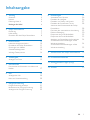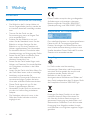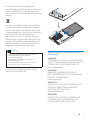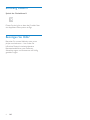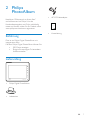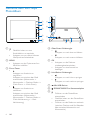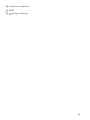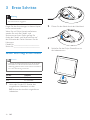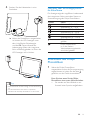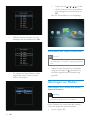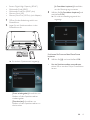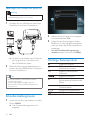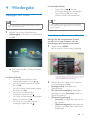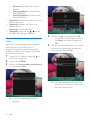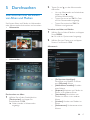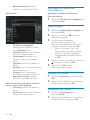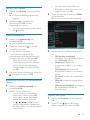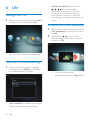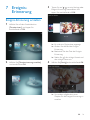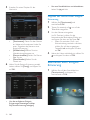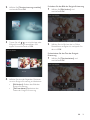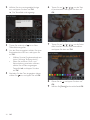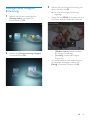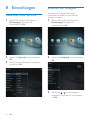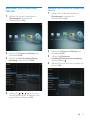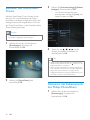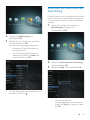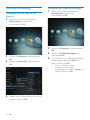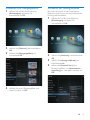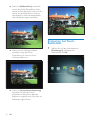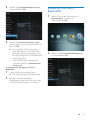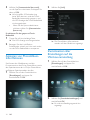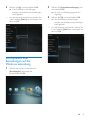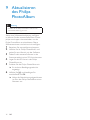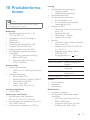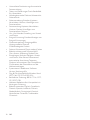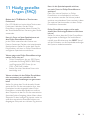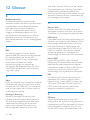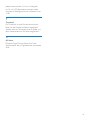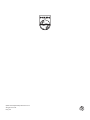Philips SPH8608 Benutzerhandbuch
- Kategorie
- Digitale Bilderrahmen
- Typ
- Benutzerhandbuch
Dieses Handbuch eignet sich auch für

Register your product and get support at
www.philips.com/welcome
SPH8608
SPH8628
DE Benutzerhandbuch


3DE
Inhaltsangabe
8 Einstellungen 26
Auswählen einer Sprache 26
Einstellen der Helligkeit 26
Einstellen von Datum und Uhrzeit 27
Einstellen des SmartPower-Timers 28
Aktivieren des Ruhezustands des Philips
PhotoAlbum 28
Einrichten der automatischen Ausrichtung 29
Diashow-Einstellung 30
Entsperren des Touch-Bedienfelds 32
Entsperren des Touch-Bedienfelds 33
Anzeigen von PhotoAlbum-Informationen 34
Zurücksetzen aller Einstellungen auf die
Werksvoreinstellung 34
Zurücksetzen aller Einstellungen auf die
Werksvoreinstellung 35
9 Aktualisieren des Philips PhotoAlbum 36
10 Produktinformationen 37
11 HäuggestellteFragen(FAQ) 39
12 Glossar 40
Inhaltsangabe
1 Wichtig 4
Sicherheit 4
Hinweis 4
Erklärung Klasse II 6
Benötigen Sie Hilfe? 6
2 Philips PhotoAlbum 7
Einführung 7
Lieferumfang 7
Überblick über das Philips PhotoAlbum 8
3 Erste Schritte 10
Laden des integrierten Akkus 10
Einschalten des Philips PhotoAlbum 11
Übertragen von Medien 12
Schnelleinstellungsmenü 14
Wichtige Tastensymbole 14
4 Wiedergabe 15
Anzeigen von Fotos 15
5 Durchsuchen 17
Durchsuchen und Verwalten von Alben und
Medien 17
6 Uhr 20
Anzeigen der Uhr 20
Menü zur Uhrzeiteinstellung 20
7 Ereignis-Erinnerung 21
Ereignis-Erinnerung erstellen 21
Bearbeiten einer Ereignis-Erinnerung 22
Anzeigen einer Ereignis-Erinnerung 25

4
Hinweis
Dieses Produkt entspricht den grundlegenden
Anforderungen und sonstigen relevanten
Bestimmungen der Richtlinien 2006/95/EC
(Niederspannung) und 2004/108/EC (EMV).
Respektieren Sie Urheberrechte.
Das unbefugte Kopieren von kopiergeschütztem
Material wie z. B. Computerprogrammen,
Dateien, Sendungen und Tonaufnahmen kann
eine Urheberrechtsverletzung und somit eine
Straftat darstellen. Dieses Gerät darf für solche
Zwecke nicht verwendet werden.
Recycling
Ihr Gerät wurde unter Verwendung
hochwertiger Materialien und Komponenten
entwickelt und hergestellt, die recycelt und
wiederverwendet werden können.
Bendet sich das Symbol einer
durchgestrichenen Abfalltonne auf Rädern auf
dem Gerät, bedeutet dies, dass für dieses Gerät
die Europäische Richtlinie 2002/96/EG gilt.
Entsorgen Sie dieses Produkt nie mit dem
restlichen Hausmüll. Bitte informieren Sie
sich über die örtlichen Bestimmungen zur
getrennten Entsorgung von elektrischen und
elektronischen Produkten. Durch die korrekte
Entsorgung Ihrer Altgeräte werden Umwelt
und Menschen vor möglichen negativen Folgen
geschützt.
1 Wichtig
Sicherheit
Hinweise zur Sicherheit und Wartung
• Der Bildschirm darf in keiner Weise mit
harten Gegenständen berührt werden, da
er hierdurch dauerhaft beschädigt werden
kann.
• Trennen Sie das Gerät von der
Stromversorgung, wenn es längere Zeit
nicht verwendet wird.
• Schalten Sie den Bildschirm aus, und
ziehen Sie das Netzkabel, bevor Sie den
Bildschirm reinigen. Reinigen Sie den
Bildschirm nur mit einem weichen, mit
Wasser angefeuchteten Tuch. Verwenden
Sie keinesfalls Alkohol, Chemikalien oder
Haushaltsreiniger zur Reinigung des Geräts.
• Setzen Sie das Gerät nie offenem Feuer
oder anderen Wärmequellen (z. B.
direktem Sonnenlicht) aus.
• Setzen Sie das Gerät weder Regen noch
Wasser aus. Platzieren Sie niemals Behälter
mit Flüssigkeiten wie Vasen in der Nähe
des Geräts.
• Lassen Sie das Gerät nicht fallen. Wenn Sie
das Gerät fallen lassen, wird es beschädigt.
• Installieren und verwenden Sie
ausschließlich Dienste oder Software von
vertrauenswürdigen Quellen, die keine
Viren oder schädliche Software enthalten.
• Dieses Gerät eignet sich nur für den
Einsatz in geschlossenen Räumen.
• Verwenden Sie das Gerät nur zusammen
mit dem im Lieferumfang enthaltenen
Adapter.
• Die Steckdose sollte sich immer in der
Nähe des Geräts benden und leicht
zugänglich sein.
DE

5
NorthEuropeInformation(Nordic
Countries)
VARNING:
FÖRSÄKRA DIG OM ATT HUVUDBRYTARE
OCH UTTAG ÄR LÄTÅTKOMLIGA, NÄR DU
STÄLLER DIN UTRUSTNING PÅPLATS.
Placering/Ventilation
ADVARSEL:
SØRG VED PLACERINGEN FOR, AT
NETLEDNINGENS STIK OG STIKKONTAKT
ER NEMT TILGÆNGELIGE.
Paikka/Ilmankierto
VAROITUS:
SIJOITA LAITE SITEN, ETTÄ VERKKOJOHTO
VOIDAAN TARVITTAESSA HELPOSTI
IRROTTAA PISTORASIASTA.
Plassering/Ventilasjon
ADVARSEL:
NÅR DETTE UTSTYRET PLASSERES, MÅ
DU PASSE PÅ AT KONTAKTENE FOR
STØMTILFØRSEL ER LETTE Å NÅ.
a
b
c
d
Ihr Produkt enthält einen integrierten
wiederauadbaren Akku, der der europäischen
Richtlinie 2006/66/EG unterliegt. Dieser darf
nicht mit dem normalen Haushaltsmüll entsorgt
werden.
Um die Funktionalität und die Sicherheit Ihres
Produkts zu erhalten, bringen Sie Ihr Produkt
zu einer öffentlichen Sammelstelle oder einem
Kundendienstzentrum. Dort kann ein Fachmann
den Akku entfernen oder austauschen.
Bitte informieren Sie sich über die örtlichen
Bestimmungen zur getrennten Entsorgung von
Batterien. Durch die korrekte Entsorgung von
Batterien werden Umwelt und Menschen vor
möglichen negativen Folgen geschützt.
Achtung
• FALLS DER AKKU DURCH EINEN FALSCHEN
AKKUTYP ERSETZT WIRD, BESTEHT
EXPLOSIONSGEFAHR.
• ENTSORGEN SIE GEBRAUCHTE AKKUS
VORSCHRIFTSGEMÄß.
• Der integrierte Akku darf ausschließlich bei der
Entsorgung des Geräts entfernt werden.
Lassen Sie den eingebauten Akku nur von
einem Fachmann entfernen.
DE

6
Erklärung Klasse II
Symbol der Geräteklasse II:
Dieses Symbol gibt an, dass das Produkt über
ein doppeltes Isoliersystem verfügt.
Benötigen Sie Hilfe?
Besuchen Sie unsere Website unter www.
philips.com/welcome – hier nden Sie
hilfreiches Material wie beispielsweise
Benutzerhandbücher, neue Software-
Aktualisierungen und Antworten auf häug
gestellte Fragen.
DE

7
• AC-DC-Netzadapter
• Kurzanleitung
Register your product and get support at
www.philips.com/welcome
PhotoAlbum
Quick Start Guide
2 Philips
PhotoAlbum
Herzlichen Glückwunsch zu Ihrem Kauf
und willkommen bei Philips! Um das
Kundendienstangebot von Philips vollständig
nutzen zu können, sollten Sie Ihr Produkt unter
www.philips.com/welcome registrieren.
Einführung
Dies ist ein Philips Digital PhotoAlbum mit
integriertem Akku.
Mit dem Philips Digital PhotoAlbum können Sie:
• JPEG-Fotos anzeigen
• Ereignis-Erinnerungen für besondere
Anlässe erstellen
Lieferumfang
• Philips Digital PhotoAlbum
• Ladestation
DE

8
d Oben/Unten-Schieberegler
•
Antippen, um nach oben zu blättern
•
Antippen, um nach unten zu blättern
e OK
• Antippen, um die Diashow
wiederzugeben/anzuhalten
• Antippen, um eine Auswahl zu
bestätigen
f Links/Rechts-Schieberegler
•
Antippen, um nach links zu springen
•
Antippen, um nach rechts zu springen
g Mini-USB-Buchse
h SD/MMC/MS/MS Pro-Kartensteckplatz
i
• Drücken, um das PhotoAlbum
einzuschalten
• Gedrückt halten, um das PhotoAlbum
auszuschalten
• Drücken, um den Modus zu wechseln
(zwischen Diashow und Uhr/Kalender
oder zwischen Waveansicht und
Albumansicht)
Überblick über das Philips
PhotoAlbum
a
• Gedrückt halten, um zum
Startbildschirm zu wechseln
• Antippen, um zum nächst höheren
Menüpunkt zurückzukehren
b MENU
• Antippen, um das Optionsmenü zu
öffnen/zu schließen
c Zoom-Tasten
•
Antippen, um Ausschnitt zu
vergrößern
Antippen, um zwischen den Modi
umzuschalten (Wavemodus ->
Albummodus -> Diashow-Modus ->
2-fach-Zoom -> 4-fach-Zoom)
•
Antippen, um Ausschnitt zu
verkleinern
Antippen, um zwischen den Modi
umzuschalten (Wavemodus <-
Albummodus <- Diashow-Modus <-
2-fach-Verkleinerung <- 4-fach-
Verkleinerung)
a
c
d
e
f
k
j
l
i
g
h
b
DE

9
j Anschluss für Ladestation
k RESET
l Kensington-Sicherung
DE

10
2 Führen Sie das Kabel durch den Kabelkanal.
3 Schließen Sie das Philips PhotoAlbum an
die Ladestation an.
3 Erste Schritte
Achtung
• Verwenden Sie die Steuerelemente nur wie in diesem
Benutzerhandbuch angegeben.
Folgen Sie den Anweisungen in diesem Kapitel
immer nacheinander.
Wenn Sie mit Philips Kontakt aufnehmen,
werden Sie nach der Modell- und
Seriennummer Ihres Geräts gefragt. Sie
nden die Modell- und Seriennummer auf
der Rückseite des Geräts. Notieren Sie die
Nummern:
Modell-Nr. __________________________
Serien-Nr. ___________________________
Laden des integrierten Akkus
Hinweis
• Laden Sie den integrierten Akku, bevor Sie das Philips
PhotoAlbum zum ersten Mal verwenden. Mit einem
vollständig geladenen Akku können Sie das PhotoAlbum
bis zu eine Stunde lang verwenden.
Modus Ladezeit
Ein 3,5 Stunden
Aus 6,5 Stunden
1 Verbinden Sie den DC-Stecker des
mitgelieferten Netzkabels mit der
DC-Buchse der ebenfalls mitgelieferten
Ladestation.
DE

11
Übersicht über die Anzeigesymbole
für Akku/Status
Die Anzeige zeigt den ungefähren Ladezustand
des integrierten Akkus sowie den Status zur
Stromversorgung des Philips PhotoAlbum:
Symbol Status
Akkustand 0 % ~ 5 %
Akkustand 5 % ~ 20 %
Akkustand 20 % ~ 40 %
Akkustand 40 % ~ 60 %
Akkustand 60 % ~ 80 %
Akkustand 80 % ~ 100 %
Philips PhotoAlbum wird
geladen
Philips PhotoAlbum
ist in der Station,
Wechselspannungsbetrieb,
wird nicht geladen
Einschalten des Philips
PhotoAlbum
1 Wenn das Philips PhotoAlbum
ausgeschaltet und an die Stromversorgung
angeschlossen ist, halten Sie die Taste
gedrückt, um das Gerät einzuschalten.
Erste Schritte, wenn Sie das Philips
PhotoAlbum zum ersten Mal einschalten:
• Sie werden auf dem Bildschirm zur
Auswahl einer Sprache aufgefordert.
4 Stecken Sie den Netzstecker in eine
Steckdose.
» Wenn das PhotoAlbum ausgeschaltet
ist, blinken die LED-Anzeigen unter
dem Links/Rechts-Schieberegler
und die OK-Taste während des
Ladevorgangs. Wenn der integrierte
Akku vollständig geladen ist, hören die
LED-Anzeigen auf zu blinken.
Tipp
• Die Lebensdauer des Akkus hängt von der Verwendung
ab.
• Um die Lebensdauer des Akkus zu optimieren,
betreiben Sie das Philips PhotoAlbum am Stromnetz.
DE

12
• Tippen Sie auf / / / , um die
Uhrzeit und das Datum einzustellen,
und bestätigen Sie anschließend mit
OK.
» Der Startbildschirm wird angezeigt.
Ausschalten des Philips PhotoAlbum
Hinweis
• Sie können das Philips PhotoAlbum erst ausschalten,
wenn alle Kopier- und Speichervorgänge abgeschlossen
sind.
• Wenn Sie das PhotoAlbum ausschalten
möchten, drücken Sie , und halten Sie
die Taste ungefähr zwei Sekunden lang
gedrückt.
Übertragen von Medien
Übertragen von Medien mit einem
Speichermedium
Achtung
• Trennen Sie das Speichermedium während der
Medienübertragung nicht vom PhotoAlbum.
Philips PhotoAlbum unterstützt die meisten
Typen der folgenden Speichermedien:
• Secure Digital (SD)
• Wählen Sie eine Sprache aus, und
bestätigen Sie anschließend mit OK.
• Sie werden auf dem Bildschirm dazu
aufgefordert, die Uhrzeit und das
Datum einzustellen.
DE

13
[InFotoalbumkopieren]: Auswählen,
um die Übertragung zu starten
3 Wählen Sie [InFotoalbumkopieren] und
anschließend OK.
» Es wird eine Bestätigungsnachricht
angezeigt.
SokönnenSieFotosaufdenPhotoFrame
kopieren:
1 Wählen Sie [Ja] und anschließend OK.
• Um ein Speichermedium zu entfernen,
ziehen Sie es aus dem Philips PhotoAlbum
heraus.
• Secure Digital High Capacity (SDHC)
• Multimedia Card (MMC)
• Multimedia Card Plus (MMC plus)
• Memory Stick (MS)
• Memory Stick Pro (MS Pro) (mit Adapter)
1 Öffnen Sie die Abdeckung seitlich am
PhotoAlbum.
2 Legen Sie ein Speichermedium in das
PhotoAlbum ein.
» Es wird ein Optionsmenü angezeigt.
[Fotoswiedergeben]: Auswählen, um
Medien auf dem Speichermedium
wiederzugeben
[Durchsuchen]: Auswählen, um
Medien auf dem Speichermedium zu
durchsuchen
DE

14
2 Wählen Sie eine Option aus, und tippen
Sie anschließend auf OK.
3 Folgen Sie den Anweisungen auf dem
Bildschirm, um die Helligkeit einzustellen
oder den Status des Philips PhotoAlbum
anzuzeigen.
• Um das Schnelleinstellungsmenü zu
verlassen, tippen Sie erneut auf MENU.
Wichtige Tastensymbole
Eingabe auf Englisch
Eingabe in einer unterstützten
europäischen Sprache
Eingabe in vereinfachtem
Chinesisch
Eingabe auf Russisch
/ ABC Wechseln zwischen Symbolen,
Zeichensetzung, Alphabet oder
Ziffern
aA Wechseln zwischen Klein- und
Großbuchstaben
Einfügen eines Leerzeichens
Einfügen eines Zeilenumbruchs
Übertragen von Medien mit einem PC
Achtung
• Trennen Sie das Philips PhotoAlbum während der
Medienübertragung nicht vom Computer.
1 Schließen Sie ein USB-Kabel an das Philips
PhotoAlbum und Ihren Computer an.
» Sie können die Medien vom Computer
per Drag & Drop in ein Album auf
dem PhotoAlbum ziehen.
2 Wenn die Übertragung abgeschlossen ist,
trennen Sie das USB-Kabel vom Computer
und vom PhotoAlbum.
Tipp
• Sie können Medien vom PhotoAlbum auf einen
Computer übertragen.
• Die Übertragungsgeschwindigkeit hängt vom
Betriebssystem und der Softwarekonguration des
Computers ab.
Schnelleinstellungsmenü
1 Tippen Sie auf dem Startbildschirm auf die
Option MENU.
» Das Schnelleinstellungsmenü wird
angezeigt.
DE

15
Im Diastreifen-Modus:
• Tippen Sie auf / , um das
vorherige/nächste Foto anzuzeigen.
• Tippen Sie auf OK, um in den
Diashow-Modus zurückzukehren.
Tipp
• Wird ungefähr 15 Sekunden lang keine Taste aktiviert,
wird der Diastreifen ausgeblendet, und die Diashow
wird fortgesetzt.
VerwaltenvonDiashowsundFotos
Befolgen Sie die nachstehenden Schritte,
umeinFotoineinerDiashowoderdie
Einstellungen der Diashow zu verwalten:
1 Tippen Sie auf MENU.
» Es wird ein Optionsmenü angezeigt.
2 Wählen Sie eine Option aus, und tippen
Sie anschließend auf OK.
• [Anzeigemodus]: Auswählen des
Anzeigemodus
• [ZuFavoritenhinzufügen]: Hinzufügen
des Mediums zum [Favoriten]-Album im
Philips PhotoAlbum
• [Diashow-Einstellungen]
• [Intervall]: Festlegen des Intervalls für
die Diashow
• [Zufallswiedergabe]: Wiedergabe der
Medien in zufälliger oder bestimmter
Reihenfolge
4 Wiedergabe
AnzeigenvonFotos
Hinweis
• Philips PhotoAlbum ermöglicht die Anzeige von JPEG-
Fotos im Diashow-Modus.
1 Wählen Sie auf dem Startbildschirm
[Wiedergabe], und tippen Sie anschließend
auf OK.
» Die Fotos werden im Diashow-Modus
angezeigt.
Im Diashow-Modus:
• Um das vorherige/nächste Foto
auszuwählen, tippen Sie auf / .
• Um die Diashow anzuhalten, tippen
Sie auf OK.
• Um die Diashow fortzusetzen, tippen
Sie erneut auf OK.
• Um Fotos im Albummodus
anzuzeigen, tippen Sie auf .
• Um Fotos im Wavemodus anzuzeigen,
tippen Sie zweimal auf .
• Um Fotos im Diastreifen-Modus
anzuzeigen, tippen Sie auf .
DE

16
4 Wählen Sie [Ja] und anschließend OK.
• Um die Aktion abzubrechen, wählen
Sie [Nein], und tippen Sie dann auf
OK.
5 Wählen Sie einen Speicherort aus, an dem
das neue Foto gespeichert werden soll,
und tippen sie dann auf OK.
» Nach dem Speichern des Fotos kehrt
das Philips PhotoAlbum wieder in den
Diashow-Modus zurück.
• [Farbton]: Auswählen der Farbe für
das Foto
• [Übergangseffekt]: Auswählen eines
Übergangseffekts
• [Hintergrundfarbe]: Auswählen einer
Hintergrundfarbe
• [Drehen]: Auswählen der Ausrichtung zum
Drehen des Fotos
• [Kopieren]: Kopieren des Fotos in ein
anderes Album
• [Löschen]: Löschen des Fotos
• [Helligkeit]: Tippen Sie auf / , um die
Helligkeit der Anzeige anzupassen
Zoomen und Ausschneiden eines
Fotos
Wenn Sie nur den Anzeigemodus ausgewählt
haben, können Sie wie folgt ein Foto
vergrößern/verkleinern, einen Bildausschnitt
erstellen und diese Änderungen anschließend
als neues Foto speichern:
1 Tippen Sie im Diashow-Modus auf , um
ein Foto zu vergrößern.
2 Tippen Sie auf MENU.
3 Wählen Sie [Ausschneidenundspeichern]
und anschließend OK.
» Es wird eine Bestätigungsnachricht
angezeigt.
DE

17
2 Tippen Sie auf , um den Albummodus
aufzurufen.
• Um zum Wavemodus zurückzukehren,
tippen Sie auf .
Im Wave-/Albummodus:
• Tippen Sie einmal auf OK: Ein Foto
wird im Pausenmodus angezeigt.
• Tippen Sie zweimal auf OK: Die
Diashow wird gestartet.
Verwalten von Alben und Medien:
1 Wählen Sie ein Album/Medium, und tippen
Sie auf MENU.
» Es wird ein Optionsmenü angezeigt.
2 Wählen Sie eine Option aus, und tippen
Sie zum Fortfahren auf OK.
Albummenü:
• [ZuFavoritenhinzufügen]:
Hinzufügen von Medien im Album
zum [Favoriten]-Album
• [NeuesAlbumerstellen]: Erstellen
eines Albums
• [Kopieren]: Kopieren von Medien im
Album in ein anderes Album
• [Verschieben]: Verschieben von
Medien im Album in ein anderes
Album
• [Löschen]: Löschen von Medien im
Album
• [Umbenennen]: Umbenennen eines
Albums
5 Durchsuchen
Durchsuchen und Verwalten
von Alben und Medien
Sie können Alben und Medien im Wavemodus
oder Albummodus durchsuchen und verwalten.
• Wavemodus:
• Albummodus :
Durchsuchen von Alben:
1 Wählen Sie auf dem Startbildschirm
[Durchsuchen], und tippen Sie
anschließend auf OK.
» Alben werden im Wavemodus
angezeigt.
DE

18
Hinzufügen von Medien zum
Favoritenalbum
Hinzufügen von Medien im Album zum
[Favoriten]-Album:
1 Wählen Sie [ZuFavoritenhinzufügen] und
anschließend OK.
Album erstellen
1 Wählen Sie [NeuesAlbumerstellen] und
anschließend OK.
2 Tippen Sie zweimal auf , um auf das
Tastenfeld zuzugreifen.
3 Um den Namen einzugeben
(ca. 24 Zeichen), wählen Sie die
entsprechenden Buchstaben/Zahlen aus,
und tippen Sie dann auf die Taste OK.
• Wenn Sie zwischen Groß- und
Kleinschreibung wechseln möchten,
wählen Sie auf dem angezeigten
Tastenfeld aA, und tippen Sie dann
auf OK.
4 Wenn der Name vollständig ist, wählen Sie
, und tippen Sie dann auf OK.
5 Tippen Sie auf OK, um den
Speichervorgang zu starten.
Kopieren von Medien
1 Wählen Sie [Kopieren] und anschließend
OK.
2 Wählen Sie ein Zielalbum aus, und starten
Sie den Kopiervorgang mit OK.
Verschieben von Medien
1 Wählen Sie [Verschieben] und
anschließend OK.
2 Wählen Sie ein Zielalbum aus, und starten
Sie den Verschiebevorgang mit OK.
• [Mehrfachauswahl]: Auswählen
mehrerer zu verwaltender Fotos
Miniaturmenü:
• [ZuFavoritenhinzufügen]:
Hinzufügen von Medien im Album
zum [Favoriten]-Album
• [Kopieren]: Kopieren von Medien im
Album in ein anderes Album
• [Verschieben]: Verschieben von
Medien im Album in ein anderes
Album
• [Löschen]: Löschen von Medien im
Album
• [Drehen] (nur im Fotomenü): Drehen
des Fotos im Album
• [Farbton] (nur im Fotomenü):
Auswählen einer Farbe für das Foto
• [Mehrfachauswahl]: Auswählen
mehrerer zu verwaltender Fotos
Wenn Sie das [Favoriten]-Album auswählen,
wird ein anderes Menü angezeigt.
• [Löschen]: Löschen von Medien im
Album
• [Kopieren]: Kopieren von Medien im
Album in ein anderes Album
DE

19
• Um die Auswahl eines Mediums
aufzuheben, wählen Sie es aus, und
tippen Sie dann auf OK.
3 Tippen Sie nach der Auswahl auf MENU,
um fortzufahren.
» Es wird ein Optionsmenü angezeigt.
4 Wählen Sie zum Fortfahren eine Option
aus.
• [ZuFavoritenhinzufügen]:
Hinzufügen der ausgewählten Medien
zum [Favoriten]-Album
• [Kopieren]: Kopieren der
ausgewählten Medien in ein anderes
Album
• [Verschieben]: Verschieben der
ausgewählten Medien in ein anderes
Album
• [Löschen]: Löschen der ausgewählten
Medien
• [Drehen]: Drehen der ausgewählten
Medien
• [Diashowwiedergeben]: Wiedergabe
der ausgewählten Medien im
Diashowmodus
DrehenvonFotos
1 Wählen Sie [Drehen] und anschließend
OK.
2 Tippen Sie auf / , um das Foto zu
drehen, und tippen Sie dann auf OK.
Löschen von Medien
1 Wählen Sie [Löschen] und anschließend
OK.
» Es wird eine Bestätigungsnachricht
angezeigt.
2 Wählen Sie [Ja], und tippen Sie
anschließend auf OK, um den
Löschvorgang zu starten.
• Um den Vorgang abzubrechen, halten
Sie gedrückt.
Album umbenennen
1 Wählen Sie [Umbenennen] und
anschließend OK.
» Ein Tastenfeld wird angezeigt.
2 Tippen Sie zweimal auf , um auf das
Tastenfeld zuzugreifen.
3 Um den Namen einzugeben
(ca. 24 Zeichen), wählen Sie die
entsprechenden Buchstaben/Zahlen aus,
und tippen Sie dann auf die Taste OK.
• Wenn Sie zwischen Groß- und
Kleinschreibung wechseln möchten,
wählen Sie auf dem angezeigten
Tastenfeld aA, und tippen Sie dann
auf OK.
4 Wenn der Name vollständig ist, wählen Sie
, und tippen Sie dann auf OK.
Auswählen mehrerer zu verwaltender
Medien
1 Wählen Sie [Mehrfachauswahl] und
anschließend OK.
2 Wählen Sie die Medien aus.
• Um alle Medien in einem Album
auszuwählen, tippen Sie auf OK.
• Wenn Sie nur einige der Medien
auswählen möchten, tippen Sie
auf / / / und OK, um ein
Medium auszuwählen. Wiederholen
Sie diesen Schritt, um weitere Medien
auszuwählen.
DE

20
• [UhrzeitundDatum]: Tippen Sie auf
/ / / , um die Uhrzeit/das
Datum einzustellen oder um ein Zeit-/
Datumsformat auszuwählen. Weitere
Informationen nden Sie im Abschnitt
“Einstellungen - Einstellen von Uhrzeit und
Datum”.
Auswählen eines Uhren-/Kalenderstils
1 Wählen Sie im Menü zur Uhrzeiteinstellung
[Uhrauswählen] aus, und tippen Sie dann
auf OK.
2 Tippen Sie auf / , um eine Uhren-/
Kalendervorlage auszuwählen, und tippen
Sie dann auf OK.
• Um zum Startbildschirm
zurückzukehren, halten Sie gedrückt.
6 Uhr
Anzeigen der Uhr
1 Wählen Sie auf dem Startbildschirm [Uhr],
und tippen Sie anschließend auf OK.
» Eine Uhr/ein Kalender wird angezeigt.
Menü zur Uhrzeiteinstellung
1 Wenn eine Uhr/ein Kalender angezeigt
wird, tippen Sie auf MENU, um das Menü
zur Uhrzeiteinstellung zu öffnen.
• [Uhrauswählen]: Auswählen einer anderen
Uhren-/Kalendervorlage zur Anzeige
DE
Seite wird geladen ...
Seite wird geladen ...
Seite wird geladen ...
Seite wird geladen ...
Seite wird geladen ...
Seite wird geladen ...
Seite wird geladen ...
Seite wird geladen ...
Seite wird geladen ...
Seite wird geladen ...
Seite wird geladen ...
Seite wird geladen ...
Seite wird geladen ...
Seite wird geladen ...
Seite wird geladen ...
Seite wird geladen ...
Seite wird geladen ...
Seite wird geladen ...
Seite wird geladen ...
Seite wird geladen ...
Seite wird geladen ...
Seite wird geladen ...
-
 1
1
-
 2
2
-
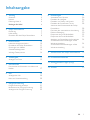 3
3
-
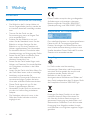 4
4
-
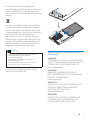 5
5
-
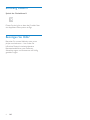 6
6
-
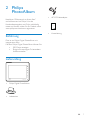 7
7
-
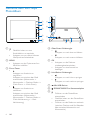 8
8
-
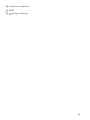 9
9
-
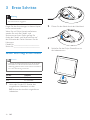 10
10
-
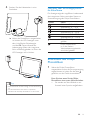 11
11
-
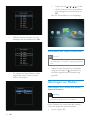 12
12
-
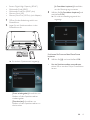 13
13
-
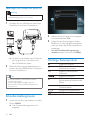 14
14
-
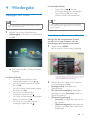 15
15
-
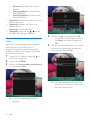 16
16
-
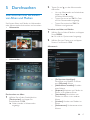 17
17
-
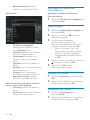 18
18
-
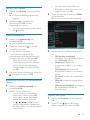 19
19
-
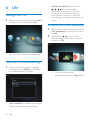 20
20
-
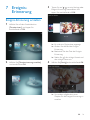 21
21
-
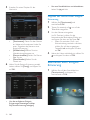 22
22
-
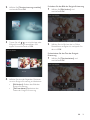 23
23
-
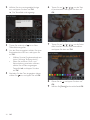 24
24
-
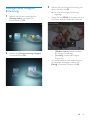 25
25
-
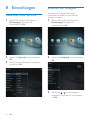 26
26
-
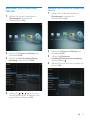 27
27
-
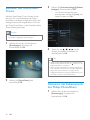 28
28
-
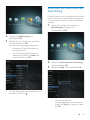 29
29
-
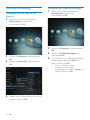 30
30
-
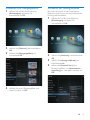 31
31
-
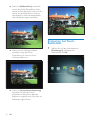 32
32
-
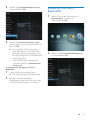 33
33
-
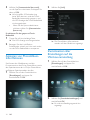 34
34
-
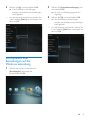 35
35
-
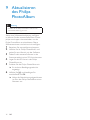 36
36
-
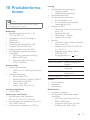 37
37
-
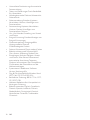 38
38
-
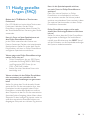 39
39
-
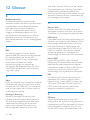 40
40
-
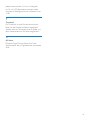 41
41
-
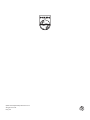 42
42
Philips SPH8608 Benutzerhandbuch
- Kategorie
- Digitale Bilderrahmen
- Typ
- Benutzerhandbuch
- Dieses Handbuch eignet sich auch für